यह सुविधा अभी बीटा चैनल पर उपलब्ध है।
- यह एक्सेल के लिए शीर्ष अनुरोधित सुविधाओं में से एक थी।
- अन्य समान ऐप्स, जैसे Google शीट्स, में यह पहले से ही मौजूद है।
- यह जल्द ही आम जनता के लिए उपलब्ध होगा।
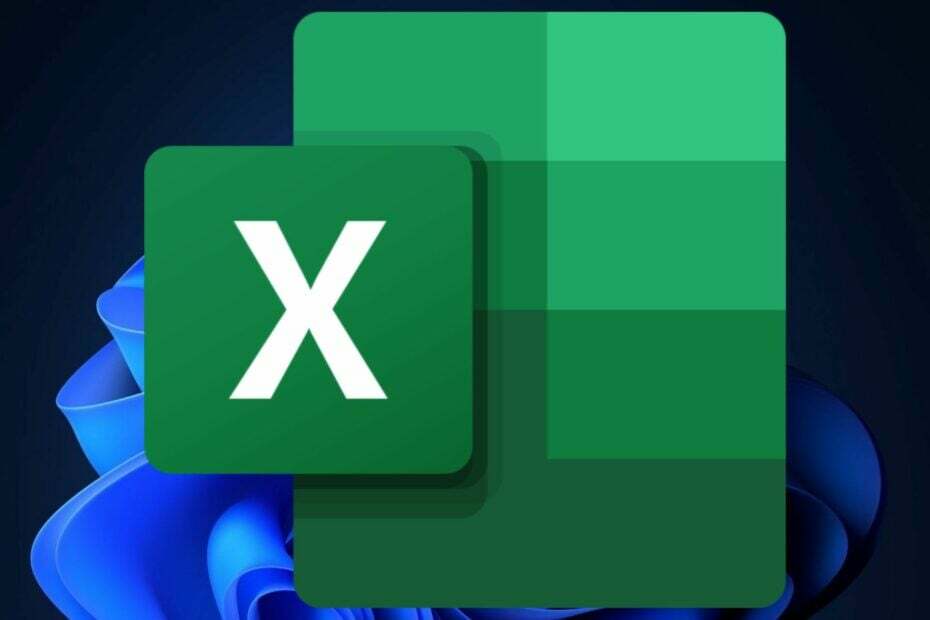
आपने पूछा है और माइक्रोसॉफ्ट के देवताओं ने उत्तर दिया है: रेडमंड स्थित टेक दिग्गज के अनुसार, अब आप अंततः एक्सेल में चेकबॉक्स डाल सकते हैं माइक्रोसॉफ्ट 365 इनसाइडर में नवीनतम ब्लॉग.
माइक्रोसॉफ्ट का कहना है कि उपयोगकर्ता चेकबॉक्स का उपयोग करके सेल में TRUE और FALSE मानों को विज़ुअलाइज़ और सेट करने में सक्षम होंगे। इस सुविधा का लंबे समय से हर जगह एक्सेल उपयोगकर्ताओं द्वारा अनुरोध किया गया था, और यह कुछ अन्य शीट डेटा ऐप्स, जैसे कि Google शीट्स, के पास पहले से ही है।
और अगर अक्टूबर Microsoft 365 के लिए पहले से ही एक बड़ा महीना है, तो नई टीमें आ रही हैं, बहुत सारे के साथ OneDrive में नए परिवर्तन, तो एक्सेल जैसे अन्य ऐप्स को भी कुछ प्यार की ज़रूरत थी।
इसलिए, माइक्रोसॉफ्ट ने सेल कंट्रोल नामक एक नया रिबन समूह जोड़ा। यह नया फलक एक्सेल में चेकबॉक्स पेश करेगा। हालाँकि, यह कई लोगों की पहली विशेषता है, जैसा कि Microsoft ने वादा किया है कि और भी बहुत कुछ होगा।
एक्सेल में चेकबॉक्स कैसे डालें
- अपना एक्सेल खोलें.
- एक कार्यपुस्तिका बनाएँ, या किसी मौजूदा को खोलें।
- सम्मिलित करें टैब पर जाएँ, और चुनें चेक बॉक्स में सेल नियंत्रण समूह।
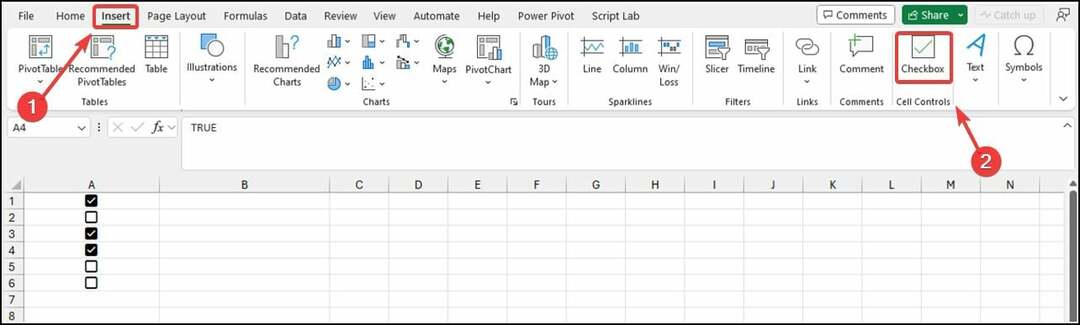
- अब आप जहां चाहें वहां चेकबॉक्स लगाएं और बस हो गया।
उपरोक्त छवि में, आप चयनित कक्षों में चेकबॉक्स देख सकते हैं। रिक्त कक्ष स्वचालित रूप से FALSE पर सेट हो जाते हैं।
माइक्रोसॉफ्ट का कहना है कि चेकबॉक्स फ़ॉर्मेटिंग केवल बूलियन मानों और रिक्त कोशिकाओं के साथ काम करती है। किसी भी अन्य मान, जैसे संख्या और पाठ, को अनदेखा कर दिया जाता है। और, यदि सक्रिय सेल में एक चेकबॉक्स है, तो आप स्पेस बार दबाकर सभी चयनित चेकबॉक्स के मानों को टॉगल कर सकते हैं।
हालाँकि, अभी के लिए, उपयोगकर्ता किसी सेल में चेकबॉक्स फ़ॉर्मेटिंग को सीधे नहीं हटा पाएंगे। इसके बजाय, आपको चयन करना होगा होम > साफ़ करें > प्रारूप साफ़ करें.
अभी, यह सुविधा संस्करण 2310 (बिल्ड 196924.2000) या उसके बाद का संस्करण चलाने वाले बीटा चैनल उपयोगकर्ताओं के लिए उपलब्ध है, लेकिन यह अगले हफ्तों में एक्सेल स्टेबल चैनल पर आ जाएगी।
क्या आप एक्सेल में चेकबॉक्स डालने को लेकर उत्साहित हैं? हमें अपने विचार नीचे टिप्पणी अनुभाग में बताएं।
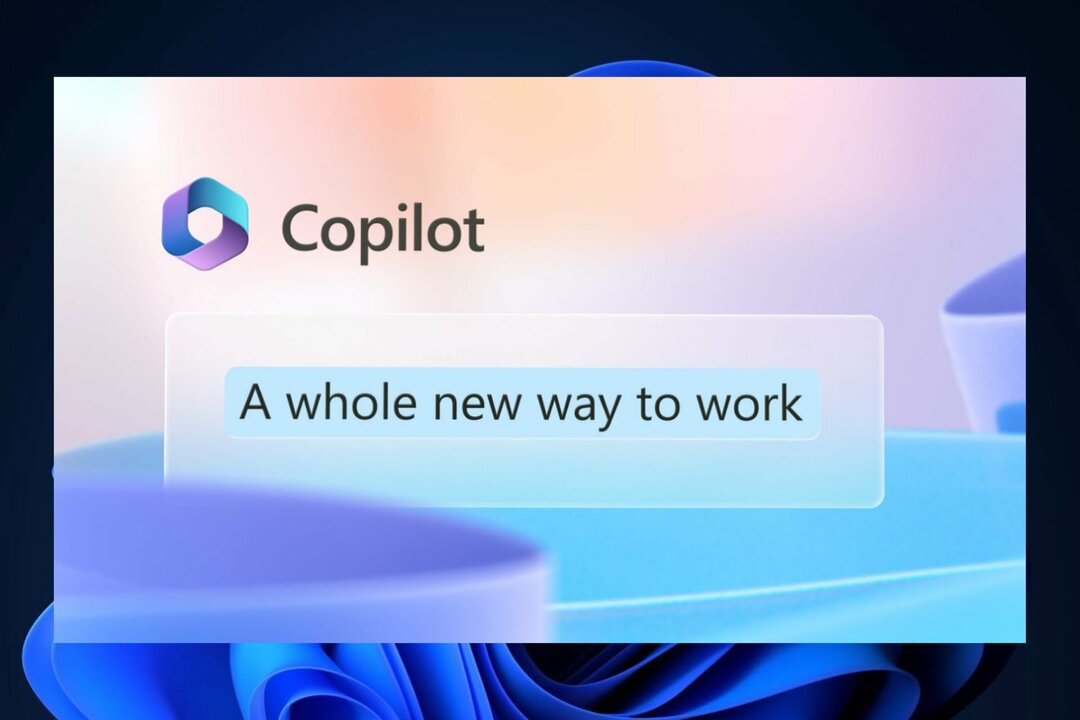
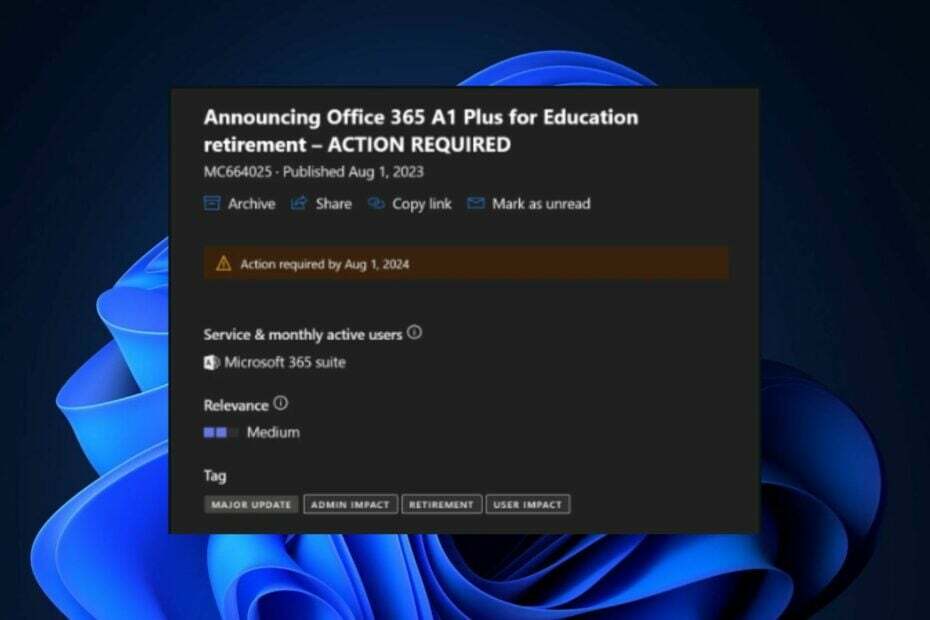
![आउटलुक में कोपायलट को कैसे सक्षम और उपयोग करें [आसान चरण]](/f/f302365c80b3d9e7477e2f42cf4f6d4e.png?width=300&height=460)